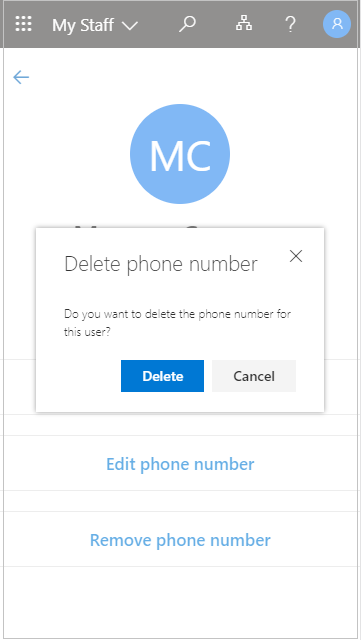إدارة مستخدمي الخطوط الأمامية باستخدام فريق العمل
يمكن لمنظمتك استخدام فريق العمل لتفويض مهام إدارة المستخدمين لمديري الخطوط الأمامية، مثل مدير المتجر أو رئيس الفريق، لمساعدة أعضاء فريق العمل على الوصول إلى التطبيقات التي يحتاجونها. إذا لم تتمكن عضو الفريق من الوصول إلى أحد التطبيقات بسبب نسيانه كلمة مرور، يتم فقدان الإنتاجية. يؤدي ذلك أيضا إلى زيادة تكاليف الدعم ويتسبب في حدوث مشكلة في العمليات الإدارية. باستخدام فريق العمل، يمكن أن يستعيد عضو الفريق الذي لا يمكنه الوصول إلى حسابه إمكانية الوصول بنقرتين فقط، دون الحاجة إلى مساعدة المسؤول.
إذا كنت تدير أكثر من موقع واحد، عند الانتقال إلى فريق العمل، يجب تحديد موقع لرؤية عضو الفريق الذي تم تعيينه إلى الموقع. يتم تحديد المواقع وأعضاء الفريق في موقع من قبل مسؤول تكنولوجيا معلومات ولا يمكنك تغييرها.
إذا لم يكن لديك الأذونات الكافية حتى الآن للوصول إلى فريق العمل، سترى الرسالة التالية "يبدو أنك غير م مخولا لرؤية فريق العمل في الوقت التالي. يرجى الاتصال بالمسؤول للحصول على مزيد من المعلومات."
البحث عن أحد أعضاء فريق العمل في فريق العمل
يجب فتح ملف تعريف أحد أعضاء فريق العمل قبل بدء إدارته.
-
افتح فريق العمل، وإذا لزم الأمر، حدد أحد المواقع.
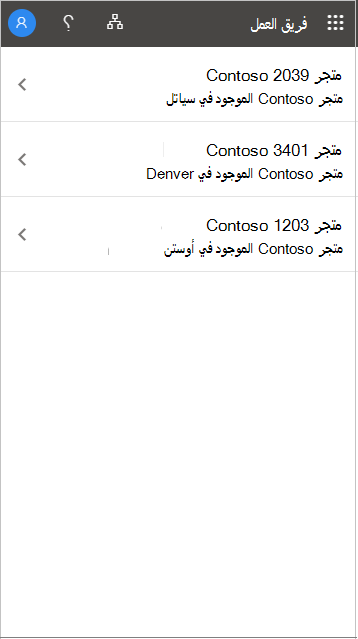
-
افتح ملف تعريف أحد أعضاء الفريق.
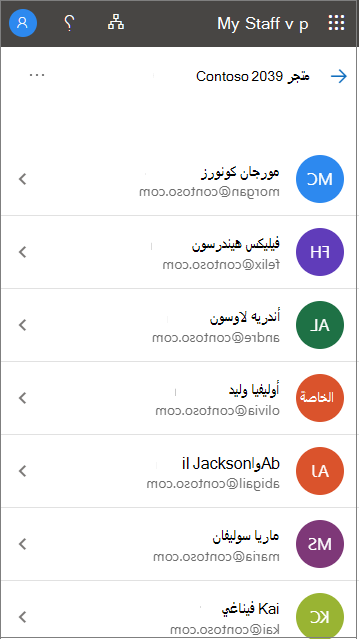
إعادة تعيين كلمة مرور مستخدم
إذا منحتك مؤسستك الإذن، يمكنك إعادة تعيين كلمات المرور لأعضاء فريق العمل.
-
افتح فريق العمل الخاص ب.
-
افتح ملف تعريف أحد أعضاء فريق العمل.
-
حدد إعادة تعيين كلمة المرور.
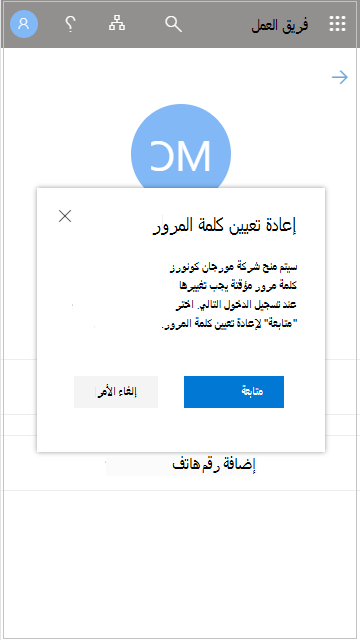
-
إنشاء كلمة المرور الجديدة أو إدخالها. قد تظهر لك كلمة مرور مؤقتة يتم إنشاؤها تلقائيا أو قد يطلب منك إدخال كلمة مرور مؤقتة للمستخدم.
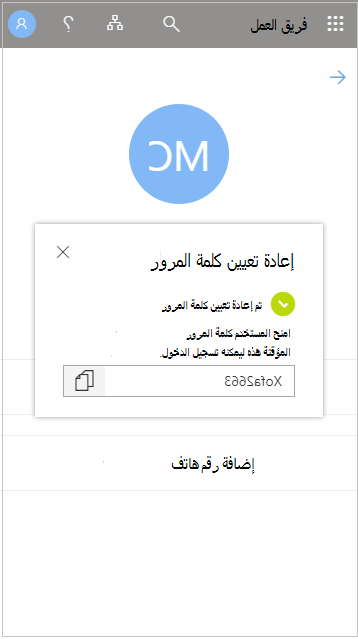
بعد إعادة تعيين كلمة مرور المستخدم، قم امنح المستخدم كلمة المرور المؤقتة. عندما يقوم المستخدم تسجيل الدخول باستخدام كلمة المرور المؤقتة الخاصة به، يطلب منه تغييرها على الفور.
إضافة رقم هاتف
إذا منحتك مؤسستك الإذن، يمكنك إدارة أرقام الهواتف لأعضاء فريق العمل.
-
افتح فريق العمل الخاص ب.
-
افتح ملف تعريف أحد أعضاء فريق العمل.
-
حدد إضافة رقم الهاتف.
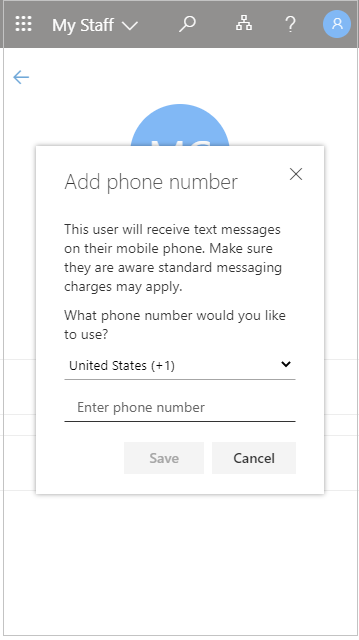
-
أضف رقم الهاتف وحدد حفظ.
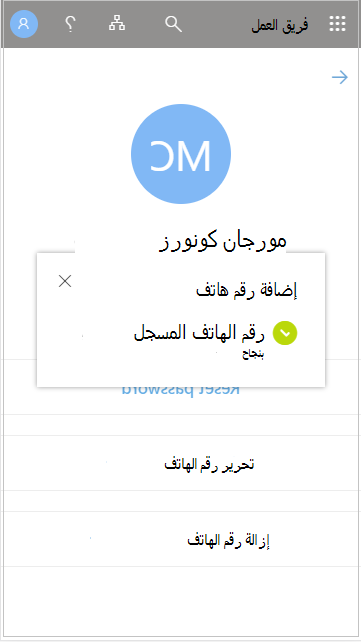
بعد تسجيل رقم هاتف لمستخدم، يمكنه استخدامه لتسجيل الدخول باستخدام SMS، أو إجراء التحقق على خطوتين، أو إعادة تعيين كلمة المرور الخاصة به بمفرده، استنادا إلى إعدادات مؤسستك.
تحرير رقم هاتف
-
افتح فريق العمل الخاص ب.
-
افتح ملف تعريف أحد أعضاء فريق العمل.
-
حدد تحرير رقم الهاتف.
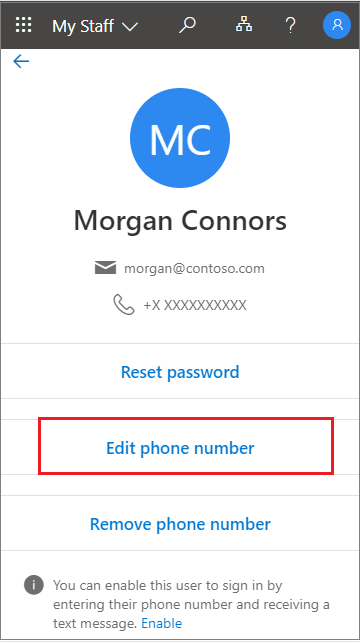
-
أدخل رقم الهاتف الجديد وحدد حفظ.
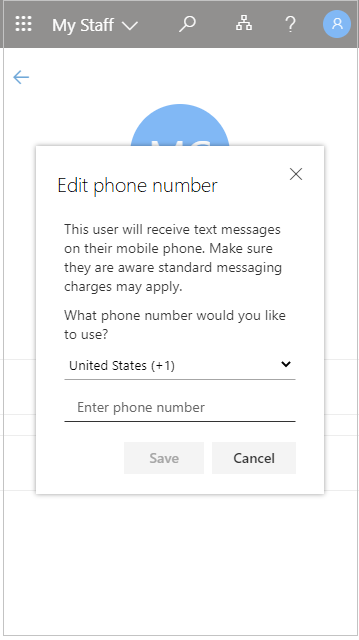
تمكين تسجيل الدخول إلى رقم الهاتف لمستخدم
إذا تم تمكين تسجيل الدخول باستخدام رقم هاتف باسم المستخدم (تسجيل الدخول عبر SMS) في مؤسستك، يمكنك إضافة هذه المصادقة إلى رقم هاتف مستخدم موجود.
-
افتح فريق العمل الخاص ب.
-
افتح ملف تعريف أحد أعضاء فريق العمل.
-
إذا كانت هناك رسالة في أسفل الشاشة تعلمك بأن تسجيل الدخول باستخدام رقم هاتفك ك اسم مستخدم متوفر لك، فحدد تمكين لبدء العملية. تظهر هذه الرسالة إذا تم تمكين المستخدم من تسجيل الدخول باستخدام رقم هاتفه.
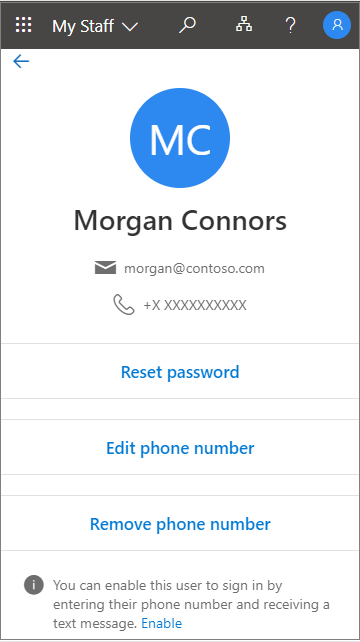
-
حدد موافق عند انتهاء العمل.
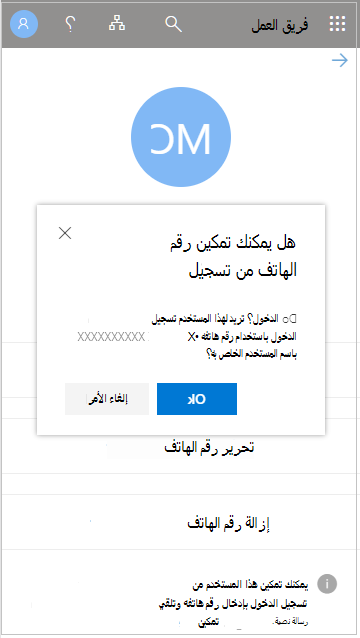
إزالة رقم هاتف
-
افتح فريق العمل الخاص ب.
-
افتح ملف تعريف أحد أعضاء فريق العمل.
-
حدد إزالة رقم الهاتف.
-
حدد حذف عند انتهاء العمل.